
Android akıllı telefonunuz son zamanlarda çok mu yavaş? Yavaş performans ve yanıt vermeyen uygulamalar sizi hayal kırıklığına uğratıyor mu? Yalnız değilsiniz. Birçok Android kullanıcısı bilmeden cihazlarını önemli ölçüde yavaşlatabilecek bazı hatalar yapıyor. İyi haber şu ki, bu hatalardan kaçınarak akıllı telefonunuzda verimliliği artırabilirsiniz.
Bu yazıda, Android akıllı telefonunuzun performansını düşürebilecek 12 yaygın hatayı ortaya listeledik. Hataları düzeltmeniz için izlemesi kolay adımlar sunarak size her hatayı anlatacağız. Uzman tavsiyemize uyarak, akıllı telefonunuzun hızını optimize edebileceksiniz. Tekrar daha akıcı bir Android deneyiminin keyfini çıkarabilirsiniz.
1- Yazılım güncellemelerini dikkate almamak

Android akıllı telefon kullanıcılarının yaptığı önemli bir hata, yazılım güncellemelerini görmezden gelmektir. Bu güncellemeler genellikle önemli hata düzeltmelerini, güvenlik yamalarını ve performans geliştirmelerini içerir. Android akıllı telefonunuzu optimum performansta tutmak için yazılım güncellemelerini göz ardı etmeyin. Genellikle, çoğu yazılım güncellemesi açılır bildirimler olarak gelir. Ancak uzun süredir böyle bir bildirim almadıysanız manuel kontrol yapmanız gerekebilir. Bu basit adımları izleyerek güncellemeleri manuel olarak kontrol edebilirsiniz.
Android Telefonunuzda Yazılım Güncellemelerini Kontrol Etme
- Ayarlar uygulamasını açın.
- En alta kaydırın, Sistem’i seçin ve Sistem Güncelleme’ye dokunun.
- Mevcut bir güncelleme varsa, Yükle düğmesine dokunun.
- Ekrandaki adımları izlemeye devam edin.
2- Aşırı arka plan işlemleri

Arka planda çalışan çok fazla uygulamaya sahip olmak, değerli sistem kaynaklarını tüketebilir. Bu tekrar tekrar olduğunda, akıllı telefonunuzu yavaşlatır. Android akıllı telefonlar, arka plan uygulamalarını kullanmada oldukça iyidir. Ancak, arka planda gereğinden fazla uygulama birikebilir. Bunların çoğu sizin için gerekli bile olmayabilir. Arka planda çalışmasına gerek duymadığınız uygulamaları kontrol etmeniz ve devre dışı bırakmanız önemlidir.
Android Akıllı Telefonlarda Arka Planda Çalışan Uygulamaları Kontrol Etme ve Devre Dışı Bırakma
- Android Akıllı Telefonunuzda Ayarları Açın
- Uygulama Ayarlarına veya Geliştirici Seçeneklerine (Android sürümünüze bağlı olarak) gidin ve çalışan uygulamaların listesini inceleyin.
- Gereksiz uygulamaları kapatın veya kaynak tüketen işlemleri durdurmak için “Zorla Durdur” seçeneğini kullanın.
- Artık ihtiyacınız yoksa uygulamayı kaldırın.
3- Ana ekranı widget’larla aşırı yükleme
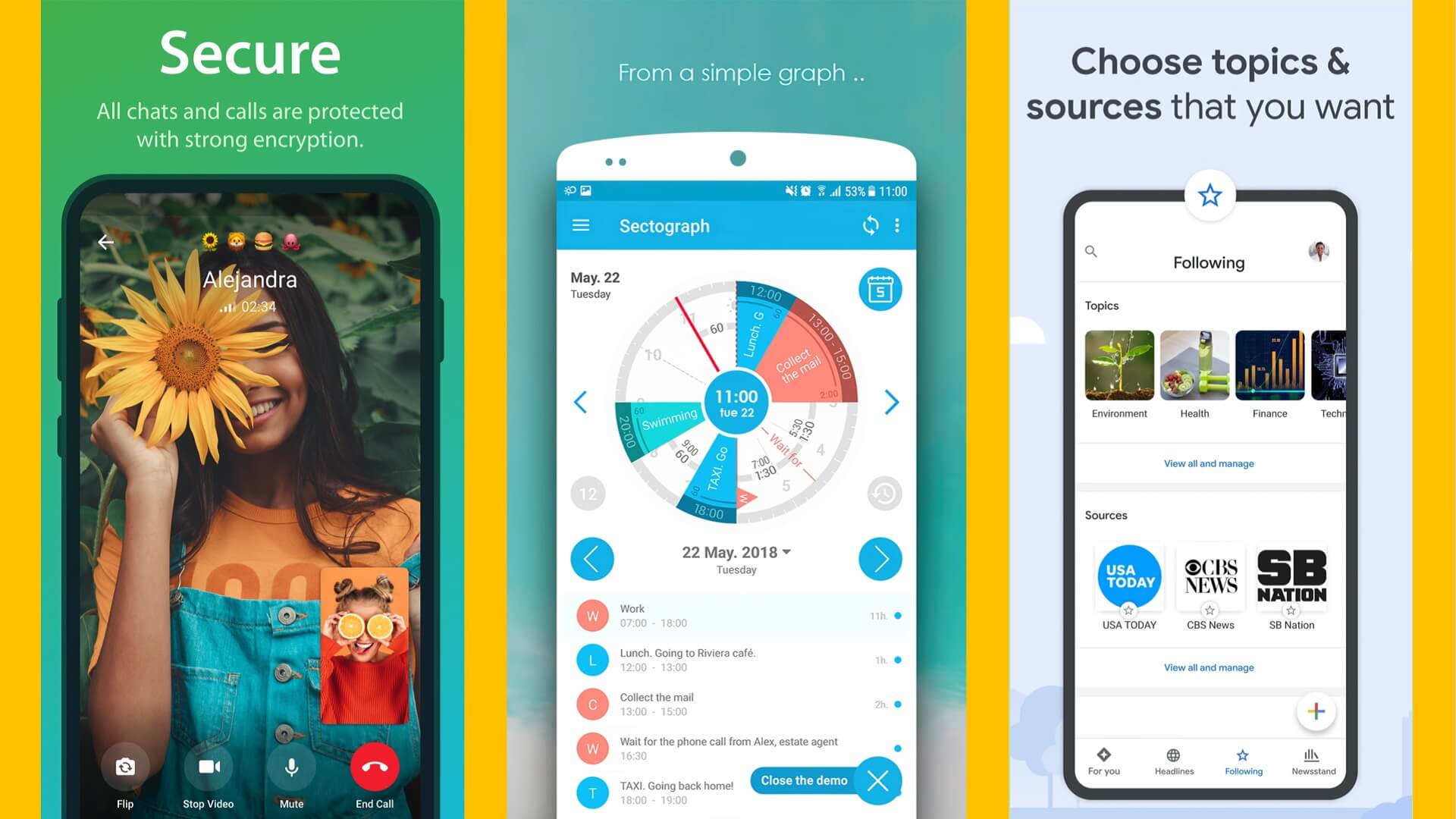
Widget’lar bilgilere hızlı erişim sağlayabilirken, ana ekranınızda çok fazla olması performansı etkileyebilir. Bunun nedeni, widget’ların zaten akıllı telefonunuzda çalışan bir uygulamanın ekstra uzantısı olmasıdır. Bu nedenle, ana ekranınızdaki widget sayısını sınırlamanız önerilir. Halihazırda çok sayıda çalışanınız varsa, birkaçından kurtulmak isteyebilirsiniz. Bu, akıllı telefonunuzdan gelen baskıyı biraz azaltacaktır. Widget’ları kaldırmak için aşağıdaki basit adımları uygulamanız yeterlidir.
Android Akıllı Telefonunuzun Ana Ekranından İstenmeyen Widget’ları Kaldırma
- Widget’a basın ve basılı tutun.
- Bunları görünen “Kaldır” veya “Çöp Kutusu” simgesine sürükleyin.
- Widget’ı ana ekranınızdan kaldırmak için çöp kutusu simgesine sürükledikten sonra bırakın.
4- Depolama alanı tükeniyor
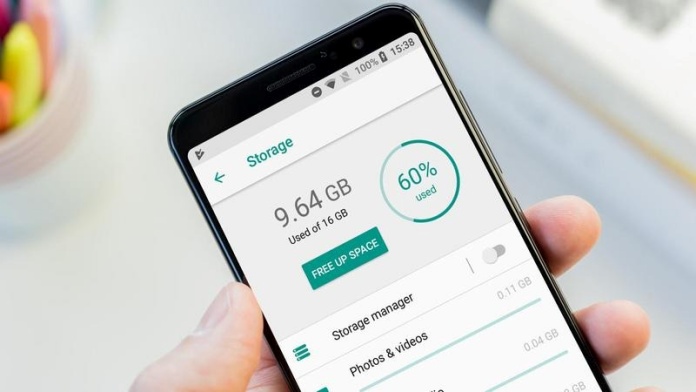
Yetersiz depolama alanı, cihazınızın performansını engelleyebilir. İşlemci ve RAM dışında dahili depolama, akıllı telefonunuzun iyi çalışması için bir diğer önemli faktördür. İşlemcinizin gücü ne olursa olsun, depolama aşırı yüklenirse, performansta kesinlikle bir düşüş göreceksiniz. Gereksiz dosyaları ve uygulamaları Android akıllı telefonunuzdan silmeyi her zaman bir alışkanlık haline getirin. Bunu yapmak, akıllı telefonunuzu her zaman optimum performansta tutmanıza yardımcı olacaktır.
Android Akıllı Telefonlarda Depolama Alanınızı Nasıl Kontrol Edebilirsiniz?
- Ayarlar uygulamasını açın.
- Cihaz Bakımı veya Cihaz Hakkında’yı bulana kadar aşağı kaydırın.
- Depolama’ya dokunun.
- Artık kullanılmış ve kullanılabilir alanı görmelisiniz.
5- Bilinmeyen kaynaklardan uygulama yükleme
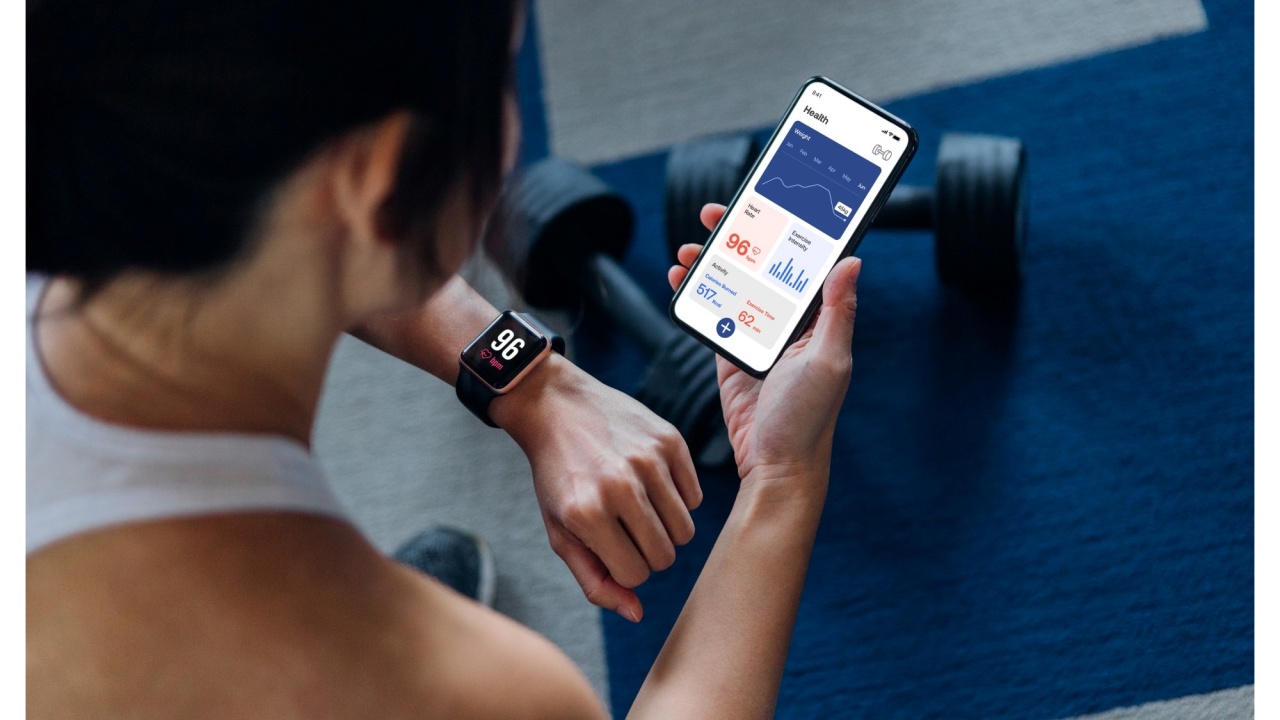
Resmi olmayan kaynaklardan gelen uygulamaları yandan yüklemek, güvenlik riskleri oluşturur ve kötü amaçlı yazılımları ortaya çıkarabilir. Kötü amaçlı yazılım, Android akıllı telefonunuzda bulabileceğiniz en sinir bozucu şeylerden biridir. Getirdikleri gereksiz reklamlar dışında; ayrıca telefonunuzun gücünün bir kısmını da tüketirler. Kötü amaçlı yazılım, akıllı telefonunuzu yavaşlatacak, arka planda çalışan birçok uygulamayı başlatabilir. Ayrıca depolama alanınızı tüketebilir ve hatta pil ömrünüzü düşürebilir. Bu nedenle, bilinmeyen kaynaklardan uygulama indirirken ekstra dikkatli olun.
Android Akıllı Telefonlarınızdan İstenmeyen Uygulamaları Silme
- Ayarlar’ı açın ve Uygulamalar’ı seçin.
- Silmek istediğiniz uygulamaya dokunun ve Kaldır’ı seçin.
- Tamam’a dokunarak onaylamanız gerekebilir.
6- Önbellek doluluğu

Uygulama önbellekleri zamanla birikerek performansın düşmesine neden olabilir. Bunun nedeni, tüm uygulamaların daha hızlı yüklenmelerini sağlamak için akıllı telefonda geçici dosyalar depolamasıdır. Ancak, zaman içinde daha fazla uygulama bu dosyaları boşaltmaya devam ettikçe bazı dosyalar bozulabilir. Bu, uygulamaların anormal davranışlarına yol açacak ve sonunda akıllı telefonunuzu yavaşlatacaktır. Arada bir, bu geçici dosyaların bozulmasını önlemek için Android akıllı telefonunuzdaki önbelleği temizlemeniz gerekir.
Android Akıllı Telefonunuzda Önbelleği Nasıl Temizlersiniz?
- Telefonunuzda Ayarlar uygulamasını açın ve Depolama’yı seçin.
- Uygulamalar veya Diğer Uygulamalar’a dokunun (Android sürümünüze bağlı olarak).
- Önbelleğini temizlemeniz gereken uygulamayı seçin.
- Şimdi uygulamanın bilgi sayfasında Önbelleği Temizle’ye dokunun.
7- Android’in pil optimizasyonu ayarlarını yok saymak

Android cihazlar, pil ömrünü uzatabilen ve performansı iyileştirebilen pil optimizasyon ayarları sunar. Akıllı telefonunuzun pilini daha uzun süre iyi durumda tutmak için, güç tasarrufu modunu ne zaman etkinleştireceğinizi bilmeniz gerekir. Bu mod, pil ömrünün bir kısmını ayırmaya yardımcı olmak için aslında akıllı telefonunuzun performansını düşürür. Pil ömrü bir telefonun kullanım ömrüne katkıda bulunduğundan, şarj aletiniz yokken şarjınız bittiğinde bu özelliği etkinleştirmeniz gerekir.
Android Akıllı Telefonda Güç Tasarrufu Modu Nasıl Etkinleştirilir
- Ayarlara gidin
- Pil > Pil Optimizasyonuna basın.
- Ayarları kullanım alışkanlıklarınıza göre özelleştirin ve pil gücünden tasarruf edin.
8- Aşırı bildirim alma
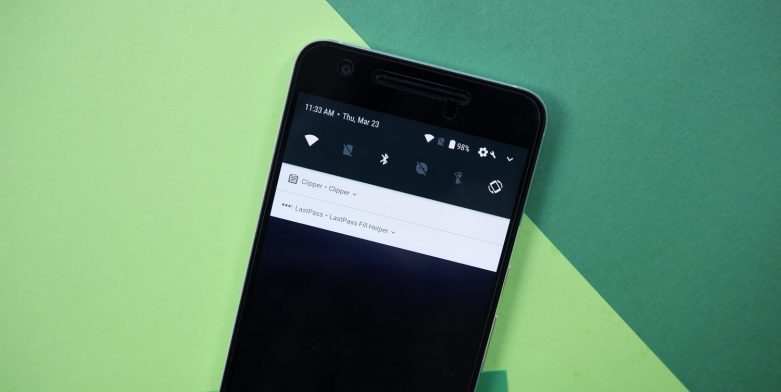
Bildirimlerin sürekli kesintiye uğraması iş akışınızı bozabilir ve pil ömrünü tüketebilir. Sürekli olarak çok sayıda bildirim almak, akıllı telefonunuzun işlemcisi üzerinde ekstra baskı oluşturur. Bu nedenle, bildirim ayarlarınızı özelleştirmeniz önemlidir. Bu, yalnızca izin verdiğiniz uygulamalardan bildirim almanızı sağlar.
Android’de Rahatsız Etmeyin Modunu Özelleştirme
- Aşağı kaydırın ve Android cihazınızdaki açılır menüyü açın.
- Ayarları görünene kadar Rahatsız Etmeyin simgesini basılı tutun.
- Şimdi hangi bildirimlerin bu modu atlayabileceğini özelleştirin.
- Kişiler, Uygulamalar ve Alarmlar gibi çeşitli seçeneklere sahip olacaksınız.
- Gerekirse, özelliğin etkinleştirilmesini istediğiniz belirli bir zaman planlayın.
- Son olarak, açılır menüden simgesine dokunarak Rahatsız Etmeyin’i açın.
- Ayrıca, size bildirim göndermeyi bırakmaları için belirli uygulamaları susturmaya karar verebilirsiniz.
Uygulama Bildirimleri Nasıl Kapatılır?
- Ayarlar uygulamasını açın.
- Bildirimler’i seçin ve Uygulama Bildirimleri’ne dokunun.
- Belirli uygulamanın bildirimlerini kapatın.
9- Android telefonunuzu yeniden başlatmayı ihmal etmek
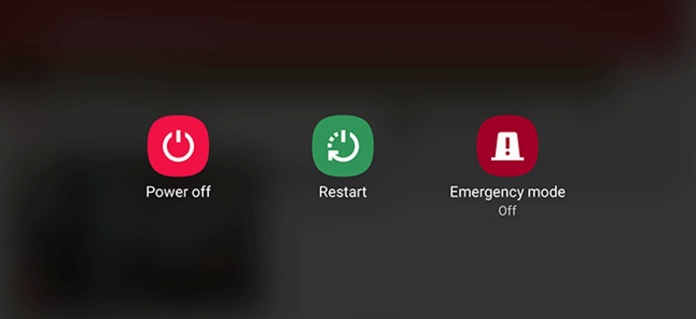
Android telefonunuzu düzenli olarak yeniden başlatmak, geçici dosyaların silinmesine ve sistem kaynaklarının yenilenmesine yardımcı olabilir. Güç düğmesine basın ve basılı tutun, ardından sağlanan seçenekler arasından “Yeniden Başlat”ı seçin. Düzenli yeniden başlatmalar, performansı artırabilir ve küçük yazılım hatalarını çözebilir.
10- Güvenlik önlemi almadan çalıştırma
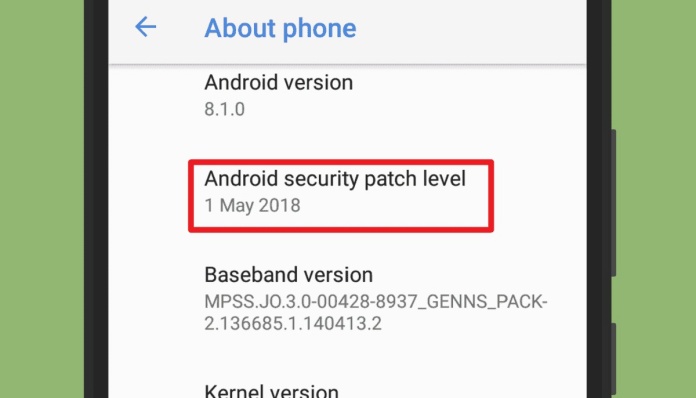
Cihazınızın güncellenmiş güvenlik yamalarıyla en son Android sürümünü çalıştırdığından emin olun. Güvenlik yamalarının çoğu yeni özelliklerle birlikte gelmez. Bu nedenle, birçok Android kullanıcısı bunları görmezden gelme eğilimindedir. Güvenlik yamalarının genellikle birçok güvenlik açığı sorununu çözdüğünü belirtmekte fayda var. Akıllı telefonunuzun her zaman her türlü yazılım boşluğundan korunmasını sağlarlar. Bu nedenle, güncellemeleri alır almaz güvenlik yamalarını yüklediğinizden emin olun.
Güvenlik Yamaları Nasıl Kurulur?
- Ayarlara gidin
- Telefon hakkında kısmına tıklayın
- Yazılım Bilgilerine basın.
- Güncellemeler varsa yüklemek için ekrandaki talimatları izleyin.
11- Yedekleme yapmamak
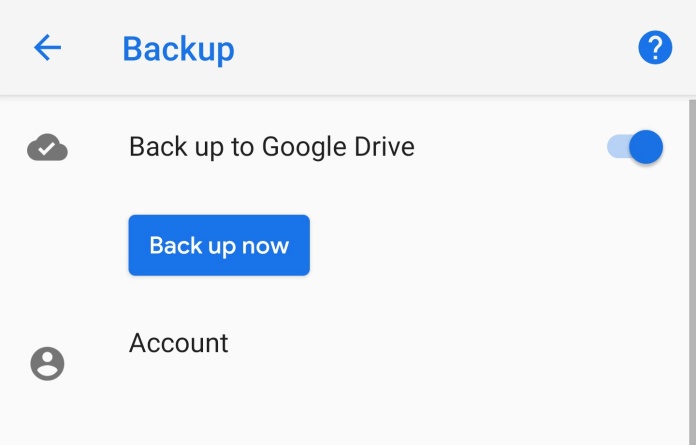
Verilerinizin yedeklenmemesi sizi önemli dosyaları kaybetme riskine sokar. Kişilerinizi, fotoğraflarınızı, videolarınızı ve belgelerinizi düzenli olarak yedeklemek için Google Drive’ı veya diğer bulut depolama seçeneklerini kullanın. Herhangi bir veri kaybı veya cihaz arızası durumunda verilerinizi kolayca geri yükleyebilir ve sorunsuz bir şekilde devam edebilirsiniz.
Google Drive’da Dosyalarınızı Nasıl Yedeklersiniz?
Google Drive uygulamasını açın. (Cihazınızda yoksa Google Play Store’dan indirebilirsiniz).
Yeni Pencere Oluştur’u açmak için + düğmesini seçin.
Yükle’ye dokunun ve yedeklemek istediğiniz dosyaları seçin.
12- Pilin sıfıra düşmesine izin verme

Pilinizin düzenli olarak tamamen bitmesine izin vermek ömrünü kısaltabilir ve genel performansı etkileyebilir. Uzmanlar, optimum performans ve uzun ömür için pil seviyenizi %20 ile %80 arasında tutmanızı tavsiye ediyor. Bunun nedeni, akıllı telefondaki Lityum-iyon pilin yaşam döngüleri ile çalışmasıdır. Pil, bir tam döngüyü tamamladığında biraz boşalır. %0’dan %100’e bir tam şarj, bir döngü olarak adlandırılır. Bu nedenle, pil ömrünüzü uzatmak için pil düzeyinizi her zaman %20 ila %80 arasında tutmaya çalışın.
Ancak, arada bir tam bir döngüye izin vermeniz gerekir. Pilinizin tamamen boşalmasına izin vermeniz ve tekrar %100’e kadar şarj etmeniz gerekir. Bunu yapmak, pili optimize etmeye ve bazı istenmeyen önbellekleri Android akıllı telefonunuzdan temizlemeye yardımcı olur.
Çözüm
Bu 12 yaygın hatadan kaçınarak, Android akıllı telefonunuzun en iyi şekilde çalışmasını sağlayabilirsiniz. Yazılımınızı düzenli olarak güncelleyin, arka plan işlemlerini yönetin, ana ekranınızı optimize edin ve yeterli depolama alanı sağlayın. Pil optimizasyon ayarlarından yararlanın, bildirimleri özelleştirin ve cihazınızı düzenli olarak yeniden başlatın. Güvenlik önlemlerini uygulayın, verilerinizi yedekleyin ve pilinizin tamamen bitmesine izin vermeyin. Bu ipuçlarını izleyerek, ihtiyaçlarınıza ayak uyduran daha hızlı, daha sorunsuz ve daha verimli bir Android deneyiminin keyfini çıkaracaksınız.




